Hur man enkelt installerar VPN på Samsung smart TV 2025
TV-apparater från Samsung kör nu Tizen OS, och detta operativsystem stödjer inte VPN-appar. Lyckligtvis ska jag visa dig tre lätta sätt att ta sig runt detta och installera VPN på Samsung smart TV. För att spara tid för dig har jag även testat fler än 25 tjänster för att hitta bäst VPN för Samsung smart TV.
Av alla VPN-tjänster är ExpressVPN rankad som #1 tack vare den enklaste installationen och det snabbaste nätverket för streaming. Den backas även upp av en 30* dagars pengarna tillbaka-garanti, så du kan ladda ner ExpressVPN för en smart-TV från Samsung och testa själv. Om du inte är nöjd kan du enkelt be om en återbetalning med ExpressVPN:s återbetalningspolicy, helt utan frågor. Redaktörens anmärkning: Transparens är en av våra kärnvärden på WizCase, så du bör veta att vi ingår i samma ägargrupp som ExpressVPN. Detta påverkar dock inte vår granskningsprocess, eftersom vi följer en strikt testmetod.
Testa ExpressVPN på din Samsung smart TV
Hur man installerar VPN på Samsung smart TV
För TV-apparater med Tizen OS måste man upprätta VPN-tjänsten på sin router, använda Windows anslutningsdelning eller aktivera Smart DNS. Det enklaste sättet att komma igång är med Smart DNS, men den krypterar inte ens anslutning. Denna begränsning i säkerheten innebär att ens aktiviteter inte hålls privata.
Man kan hitta fristående proxyservrar, men de kan samla in ens personuppgifter och blockeras ofta av streamingtjänster. När jag testade varje VPN:s smarta DNS-funktion för att se till att den avblockerade populära streamingappar, upplevde jag inte några problem. Men bara ExpressVPN hade en Smart DNS Media Streamer som är optimerad specifikt för att fungera med Samsung och andra märken av smart-TV.
Om du överväger att installera en router så ska du se till att dess firmware är kompatibel med VPN-tjänster genom att kontrollera manualen. Om den inte är det så kan du vanligtvis ladda ner ny, egen firmware, som Tomato eller DD-WRT. Tänk bara på att detta främst är för avancerade användare, eftersom man kan skada sin router permanent om man gör fel. Om du vill testa denna metod så kan du ta en titt på den här detaljerade guiden för att installera en VPN på en router. För att göra det hela ännu enklare kan du även köpa en förinställd router via VPN-tjänsternas webbplatser – tänk dock på att de kan kosta betydligt mer.
Med dessa för- och nackdelar i åtanke kommer här stegen för samtliga tre sätt att installera VPN på Samsung smart TV:
1. Hur man installerar en VPN på sin Samsung smart-TV på sin router
Visst kan specifika routrar har vissa skillnader i hur processen ser ut, men de grundläggande stegen för att installera en VPN på en router är som följer:
- Ladda ner en VPN. Jag föreslår ExpressVPN, eftersom den har en lättinstallerad router-app.
- Hitta din routers IP-adress genom att öppna Windows kommandotolk och skriva IPCONFIG och trycka på Enter. ”Default Gateway” är din router-IP. Mac-användare hittar den under Systempreferenser > Nätverk > Avancerat > TCP/IP.
- Logga in på din router genom att ange IP-adressen i din webbläsare.
- Konfigurera din router med guiderna på din VPN:s webbplats.
- Börja streama TV och filmer på din smart-TV från Samsung!
Varning! Om det görs felaktigt kan firmware från tredje part (som Tomato eller DD-WRT) för att möjliggöra VPN-anslutning permanent skada din router.
2. Hur man installerar VPN på Samsung smart TV med Windows anslutningsdelning eller virtuell router
Utöver att arrangera din anslutningsdelning med en ethernetkabel från en VPN-skyddad enhet till din TV, kan du även dela din enhets Wi-Fi-anslutning. Ethernet ger betydligt högre hastighet, men att använda Wi-Fi är mycket mer behändigt.
Med en VPN installerad på din Windows-PC är det bara att dela din VPN-anslutning med din smart-TV från Samsung genom att göra din PC till en virtuell router. Du behöver:
- En PC som har en Broadcom-baserad Wi-Fi-adapter (de flesta moderna datorer har dem)
- En prenumeration på en VPN som använder OpenVPN
- Adminrättigheter på din PC
För att kontrollera om din PC är kapabel att upprätta en virtuell router:
- Gå till Windows sökfält och skriv ”Kommandotolk” och välj ”Kör som administratör”.
- I fönstret som öppnas skriver du ”netsh wlan show drivers” och trycker på Enter.
- Leta efter raden som lyder: ”Hosted Network Supported”.
- Om det står ”Ja” så kan din PC användas för att skapa en trådlös hotspot. Du kan nu skapa en.
Här är stegen som hjälper dig att upprätta en virtuell router med din VPN-anslutning.
- Ladda ner en av de bästa VPN-tjänsterna för smart-TV från Samsung. ExpressVPN är VPN-tjänsten #1 för streaming på smart-TV, eftersom den har utmärkta hastigheter och obegränsad bandbredd. Jag föreslår att du skaffar ExpressVPN för snabb, smidig streaming.
- Anslut till VPN-tjänsten med en server i landet med innehållet du vill komma åt.
- Öppna ”Inställningar för mobil hotspot” i Windows.
- Se till att ditt Wi-Fi-nätverk är valt under ”Dela min internetuppkoppling från”.
- Aktivera mobil hotspot för att dela VPN-anslutningen med andra enheter.
- Anslut din smart-TV från Samsung till din nya mobila hotspot.
- Titta på geografiskt begränsad TV och filmer från hela världen.
3. Hur man installerar VPN på Samsung smart TV med Smart DNS
Smart DNS ändrar DNS-servern din anslutning dirigeras genom, vilket låter din smart-tv komma åt sidor och tjänster på olika platser. Det maskerar din IP-adress, men du får inte fördelen med en krypterad anslutning om du använder Smart DNS.
Installationsprocessen är enkel, speciellt om du använder en VPN med sin egen Smart DNS-inställningar. ExpressVPN har MediaStreamer-funktionen, som optimerats för att fungera med Samsung och andra smart-tv, med en detaljerad installationsguide tillgänglig på hjälpsidan.
- Ladda ner en av de bästa VPN-tjänsterna. Jag rekommenderar att du testar ExpressVPN för att få den pålitligaste anslutningen på Samsung smart-tv.
- Hitta Smart DNS-sidan på din VPN:s webbplats och aktivera Smart DNS.
- Öppna inställningsmenyn på din smart-TV från Samsung.
- Välj Nätverksfliken. Du måste även välja mellan Wi-Fi-anslutning eller Ethernetanslutning, beroende på din TV-modell.
- Öppna fliken Nätverksstatus, välj ”IP-inställningar”, gå till ”DNS-inställningar” och välj ”Ange manuellt”.
- Ange en av DNS-adresserna du fick från VPN-webbplatsen under ”Primär DNS”.
- Klicka OK, starta om din TV och börja titta på avblockerade TV-serier och filmer från var som helst!
Så här ändrar du regionen på din Samsung Smart TV
Du kan möjligen inte få tillgång till vissa plattformar (Hulu, BBC iPlayer, ESPN+ och fler) på din Samsung Smart TV, trots att du använder en VPN eller en DNS-proxy. Detta beror på att Samsung Smart TV-apparater är regionsspärrade till det land där de har köpts.
Notera: Vissa appar, som Vudu, är geobegränsade baserat på din TV:s serienummer. Denna begränsning beror på TV:ns hårdvara och kan inte ändras. Du kan dock fortfarande använda de mest populära apparna på de flesta TV-apparater.
Du kan fortfarande få åtkomst till dina favoritappar genom att ändra regionen på din Smart Hub.
Ändra regionen på din Samsung Series 5, 7 & 8 Smart TV
- På din Samsung Smart TV-fjärrkontroll, tryck på hemknappen. Välj Inställningar > Support > Självdiagnos.
- Tryck på Återställ Smart Hub och ange din PIN-kod. Om du inte har ändrat koden, ska den vara ”0000”.
- När du har angett din PIN-kod, klicka på Inställning. En ”Villkor och policy-installation” banner och en Installationsknapp kommer att visas.
- När du ser sidan med användarvillkor och integritetspolicy, gör följande på din fjärrkontroll: Mute > Volym upp (+) > Kanal upp (+) > Mute. Om du gör det korrekt kommer en lista över länder att visas under Inställning av internetplats.
- Välj en plats. Hitta det land där dina önskade appar är tillgängliga. Om du vill använda BBC iPlayer, välj ”Storbritannien”.
- Markera ”Jag godkänner alla” kryssrutan och klicka på OK.
- Logga in på ditt Samsung-konto och gå till App Store. Nu bör du kunna ladda ner appar från ditt nya område.
Viktigt: Kom ihåg att ansluta din smarta TV till en VPN eller smart DNS innan du använder dina streamingappar.
Ändra regionen på din Samsung QLED Smart TV
- Gå till Inställningar på din hemskärm. Klicka sedan på Allmänt > Inställning > Återställ.
- Ange din PIN-kod. Koden bör vara ”0000” som standard. Om du har ändrat den, använd det nya koden.
- Välj ett språk. Du kan välja vilket språk du vill – det påverkar inte språket på de appar du vill ladda ner.
- Välj ”Övrigt” när du ombeds att välja land/region.
- När sidan för Villkor och integritetspolicy öppnas gör du så här:
- På en Samsung One-fjärrkontroll, tryck: Vol > Volym upp (+) > Kanal upp (+) > Vol
- På en vanlig TV-fjärrkontroll, tryck: Mute → Volym upp (+) → Kanal upp (+) → Mute
- Listan över länder öppnas framför dig.
- Välj ditt föredragna land. Du kan välja vilken region eller vilket land som helst baserat på den streamingapp du vill ladda ner. Välj till exempel USA för Hulu eller YouTube TV.
- Godkänn villkoren och logga in på ditt Samsung-konto. Du kommer att omdirigeras till din startsida.
- Gå till App Store och ladda ner vilken streamingapp du vill ha.
- Anslut till en VPN-server. Efter att ha anslutit till din önskade VPN-plats, logga in på streamingappen och börja titta på dina favoritprogram var som helst.
Note! Se till att du inte använder SmartThings-appen under installationsprocessen.
Bästa VPN för Samsung smart-tv i 2025
1. ExpressVPN – Ultrahöga hastigheter för laggfri streaming på Samsung smart-tv
Viktiga funktioner:
- 11.676 + globala servrar som kan ge åtkomst till internationellt streaminginnehåll
- Superhöga hastigheter för streaming på din smart-TV från Samsung, laggfritt och i HD
- Inbyggd hastighetstestare för att hitta den snabbaste servern direkt
- Livechattmedarbetare 24/7 för att få hjälp när man behöver
- 30* dagars pengarna tillbaka-garanti
Under mina tester streamade ExpressVPN:s supersnabba servrar TV pålitligt i HD utan lagg, även när jag använde servrar på andra sidan jorden. När jag testade hastigheterna i fyra olika Netflix-regioner med några av de största utbuden (USA, Storbritannien, Tyskland och Frankrike) fick jag tillräckligt höga hastigheter för att streama i 4K HD på flera enheter samtidigt.
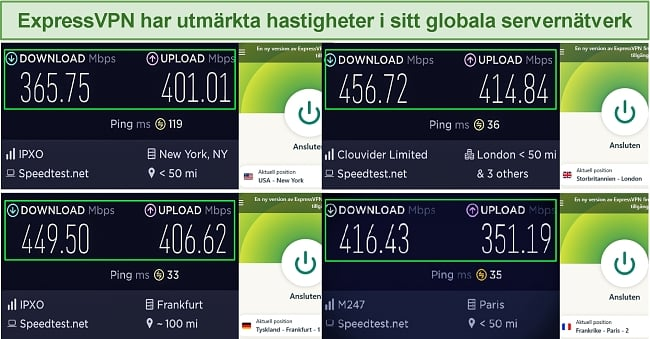
ExpressVPN har en Smart DNS-funktion via tjänsten Media Streamer, som gör det väldigt enkelt att komma igång. Det är bara att skapa ett Smart DNS-konto och lägga till DNS-IP i inställningarna för din smart-TV från Samsung. Det kommer inte att påverka dina hastigheter, men du får åtkomst till geografiskt blockerade plattformar oavsett var du är.
Även om routerinstallation vanligtvis är mer komplicerat, är det en av mina favoritaspekter av ExpressVPN, eftersom den har egen router-firmware för smart-TV. Efter att denna firmware har installerats på din router kan du använda VPN-tjänsten via en användarvänlig konsol för att nyttja funktioner som split tunneling (delad tunnling) och en mediastreamare.
I mina tester kunde ExpressVPN avblockera nästan alla streamingtjänster. Jag kom åt Netflix-utbud i USA, Kanada, Storbritannien, Frankrike, Tyskland, Nederländerna, Japan, Indien och fler. Jag avblockerade även BBC iPlayer, Hulu, Disney+, Amazon Prime Video och till och med Spotify.
Än bättre är att du kan testa ExpressVPN riskfritt eftersom den backas upp av en 30* dagars pengarna tillbaka-garanti. Om du inte är nöjd får du pengarna tillbaka. För att testa detta kontaktade jag 24/7-livechatten och bad om en återbetalning, och de behandlade min återbetalning utan några frågor. Pengarna kom tillbaka till mitt bankkonto på bara en vecka.
ExpressVPN är lite dyrare än andra VPN-tjänster, men jag tycker att den är värd kostnaden tack vare dess användarvänlighet, höga hastighet, officiella appar på svenska och toppklassiga säkerhet. Du kan få ett riktigt bra erbjudande från bara $4.99 per månad (2 år).
Redaktörens anmärkning: Transparens är en av våra kärnvärden på WizCase, så du bör veta att vi ingår i samma ägargrupp som ExpressVPN. Detta påverkar dock inte vår granskningsprocess, eftersom vi följer en strikt testmetod.
ExpressVPN fungerar på: Windows, macOS, Linux, Chromebook, Android, iOS, Chrome, Firefox, Edge, PlayStation, Xbox, Nintendo Switch, Amazon Fire TV, Amazon Fire TV Stick, Nvidia Shield, Xiaomi Mi Box, Google Chromecast, Roku, Android TVs, smart TVs, routrar och mer.
2025-uppdatering! Du kan prenumerera på ExpressVPN för så lite som €4.99 per månad med ett 2-årsköp (spara upp till 61%)! Det är ett tidsbegränsat erbjudande, så nyttja det nu innan det är för sent. Mer information om erbjudandet finns här.
2. CyberGhost – Dedikerat streamingläge för smidiga streams på din smart-TV från Samsung
Viktiga funktioner:
- 11.676 + globala servrar som kan ta sig förbi blockeringar för stora streamingtjänster
- Specialiserade streamingservrar som optimerats för TV- och film-appar
- Favoritlista för att omedelbart komma åt de bästa streamingservrarna
- Support via livechatt tillgänglig 24/7
- 45 dagars pengarna tillbaka-garanti
CyberGhost har dedikerade servrar för appar på Samsung smart-TV, som Netflix i USA och Storbritannien, Hulu, NBC Comedy Central och YouTube. Det innebär snabba och pålitliga streamar när man ser på TV och filmer på sin smart-TV från Samsung. Eftersom dessa servrar är optimerade för streamingtjänster får man bästa möjliga hastighet, för laggfri HD-streaming. Med dessa servrar var jag aldrig tvungen att vänta på att ett avsnitt eller en film skulle börja, och videokvalitén försämrades aldrig.
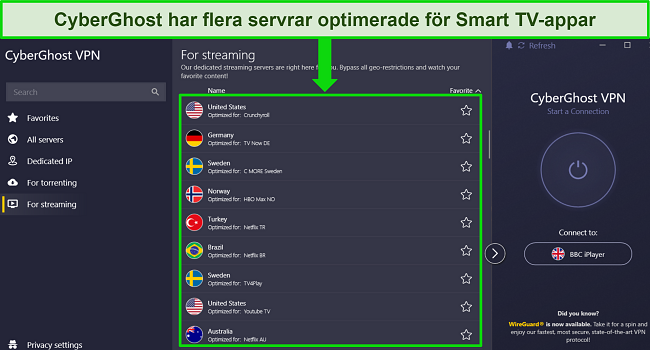
När det inte fanns en specialiserad server för en streaming-app jag ville ha, avblockerade CyberGhosts platsbaserade servrar utan problem streaming-apparna i mina tester. Oavsett vilken server jag valde fick jag alltid buffringsfria streamar.
CyberGhost låter en enkelt anpassa sin router med VPN-inställningar i webbläsaren, för att till exempel blockera annonser eller skadliga sidor, såväl som för att skydda mot online-spårare (trackers). Man kan även installera VPN-tjänsten på sin PC och dela anslutningen, eftersom CyberGhost använder OpenVPN.
Med officiella appar på svenska har CyberGhost dessutom följande säkerhets- och integritetsfunktioner:
- 256-bitars AES-kryptering: Samma kryptering som används av USA:s militär och globala finansinstitut för att skydda internettrafik.
- Skydd mot dataläckor: Förhindrar att data av misstag läcker via DNS, IP-adress och WebRTC.
- Kill-switch: Tillgänglig i alla appar för att förhindra att dina data exponeras om VPN-anslutningen störs.
- Inga loggar-policy: RAM-baserade servrar som inte kan lagra användardata, vilket har bekräftats vara säkra i en granskning från tredje part.
Jag imponerades av CyberGhosts långsiktiga prenumerationer, som börjar på bara €2.03 /månad (2 år).
Om du vill testa CyberGhost riskfritt i 45 dagar så har den en väldigt generös pengarna tillbaka-garanti. Jag kontaktade supporten via livechatten för att få en återbetalning, och de behandlade min förfrågan omedelbart efter att jag förklarat att jag inte hade råd. Pengarna var tillbaka på mitt konto tio dagar senare.
Redaktörens anmärkning: Transparens är en av våra kärnvärden på WizCase, så du bör veta att vi ingår i samma ägargrupp som CyberGhost VPN. Detta påverkar dock inte vår granskningsprocess, eftersom vi följer en strikt testmetod.
CyberGhost fungerar på: Windows, macOS, Linux, Android, iOS, Raspberry Pi, Chrome, Firefox, PlayStation, Xbox, Nintendo Switch, Amazon Fire TV, Amazon Fire TV Stick, Roku, smart TVs, routrar och mer.
3. Private Internet Access (PIA) – Massor av servrar i USA och Storbritannien för att avblockera det mesta streaminginnehållet
Viktiga funktioner:
- 35000 + servrar med pålitlig förmåga att avblockera streamingsidor
- De flesta brittiska och amerikanska servrar ger åtkomst till de största utbuden av film och TV
- Extremt prisvärda planer ger mycket för pengarna
- Kundsupport via chatt 24/7
- 30 dagars pengarna tillbaka-garanti
Private Internet Access (PIA) har ett enormt servernätverk – fler än 35000 servrar i 91 länder.
Efter att ha installerat PIA på min router och anslutit till en server i Storbritannien, fick jag omedelbart åtkomst till brittiska exklusiviteter, som The Sweeney, via min smart-TV:s Netflix-app. Inte ens i HD fick jag något buffrande när jag tittade på serier och filmer.
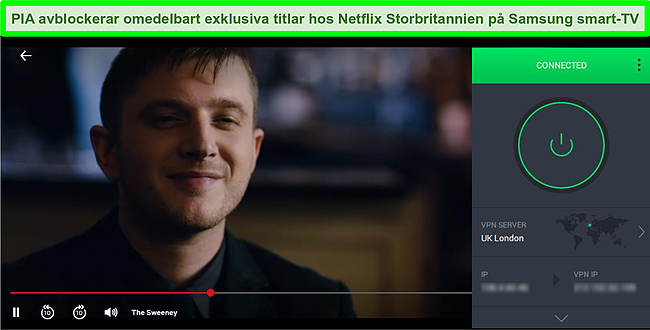
En mindre nackdel med PIA är att den inte kan konfigureras för att fungera med din smart-TV från Samsung med Smart DNS, men det går att installera den på din router. Även om routeralternativet ibland kan resultera i sämre hastigheter, erbjuder det bättre säkerhet än Smart DNS.
Utöver Smart DNS har PIA följande säkerhets- och integritetsfunktioner:
- Anpassningsbar kryptering: Sänk din krypteringsnivå för att förbättra hastigheterna – perfekt för smidig streaming som fortfarande skyddar dig.
- Säkra protokoll: OpenVPN, WireGuard och IKEv2 är tillgängliga.
- Skydd mot dataläckor: Förebygger att DNS, IP-adress och WebRTC läcker.
- Granskad inga loggar-policy: Oberoende granskning bekräftar att de inte loggar eller sparar några användardata när man är ansluten till servrarna.
Lyckligtvis ger PIA:s online-guider instruktioner för att installera på router. Om du inte är säker på om den fungerar med din routermodell kan du testa PIA gratis i 30 dagar med dess pengarna tillbaka-garanti, för att se till att installationen går smidigt innan du börjar prenumerera på allvar. Jag tycker att den är värd att testa, framför allt eftersom dess prenumerationer kostar från €1.85 /månad (2 år).
Redaktörens anmärkning: Transparens är en av våra kärnvärden på WizCase, så du bör veta att vi ingår i samma ägargrupp som Private Internet Access. Detta påverkar dock inte vår granskningsprocess, eftersom vi följer en strikt testmetod.
PIA fungerar på: Windows, macOS, Linux, Android, iOS, Chrome, Firefox, Opera, Amazon Fire TV, Amazon Fire TV Stick, routrar och mer.
2025-uppdatering! Du kan prenumerera på PIA för så lite som €1.85 per månad med ett 2-årsköp (spara upp till 83%)! Det är ett tidsbegränsat erbjudande, så nyttja det nu innan det är för sent. Mer information om erbjudandet finns här.
4. NordVPN — Premium VPN med billiga priser på långsiktiga planer
Viktiga funktioner:
- Kort- och långsiktiga prenumerationer erbjuds
- 30 dagars pengarna tillbaka-garanti
- 6.300 globala servrar i 110 länder
- Obegränsad bandbredd
- Skydda upp till 10 enheter samtidigt
NordVPN är en av de bästa VPN-tjänsterna på marknaden – och du får superlåga priser när du prenumererar på en långsiktig plan. En sak du ska tänka på är dock att priser höjs avsevärt om du väljer att förnya prenumerationen.
Jag imponerades framför allt av den höga prestandan på varje server jag testade. Bara för att en VPN har tusentals servrar, innebär det inte nödvändigtvis att alla fungerar. Servrar kan till exempel ha problem med att bläddra på lokala webbplatser, medan andra inte lyckas ansluta över huvud taget. Men jag kunde enkelt strömma Netflix, Disney+, Hulu, Amazon Prime Video, BBC iPlayer och HBO Max på flera servrar i USA och Storbritannien.
Jag upplevde dock lite problem med att använda NordVPN:s officiella Fire TV-app. Även om den funkade och lyckades streama vissa streamingtjänster, var det ibland svårt att streama Netflix USA och kraschade konstant. Jag fann även att NordVPN:s användargränssnitt för datorer var mindre användarvänligt än ExpressVPN:s och CyberGhosts.
NordVPN har följande säkerhets- och integritetsfunktioner:
- 256-bitars AES-kryptering.
- En kill-switch som kapar din internet om din anslutning till VPN-servern plötsligt försvinner.
- Inbyggd annons- och malware-blockerare, så att du inte behöver en från tredje part.
- Helt granskad inga loggar-policy (granskad av PwC) – NordVPN sparar inte några personliga eller identifierande data medan du är ansluten till VPN-servern.
Vidare inkluderar NordVPN funktionen Threat Protection, som skyddar dig mot virus, infekterade webbplatser och spårare (trackers) – och den funkar närhelst du har NordVPN-appen öppen, även om du inte är ansluten till en VPN-server.
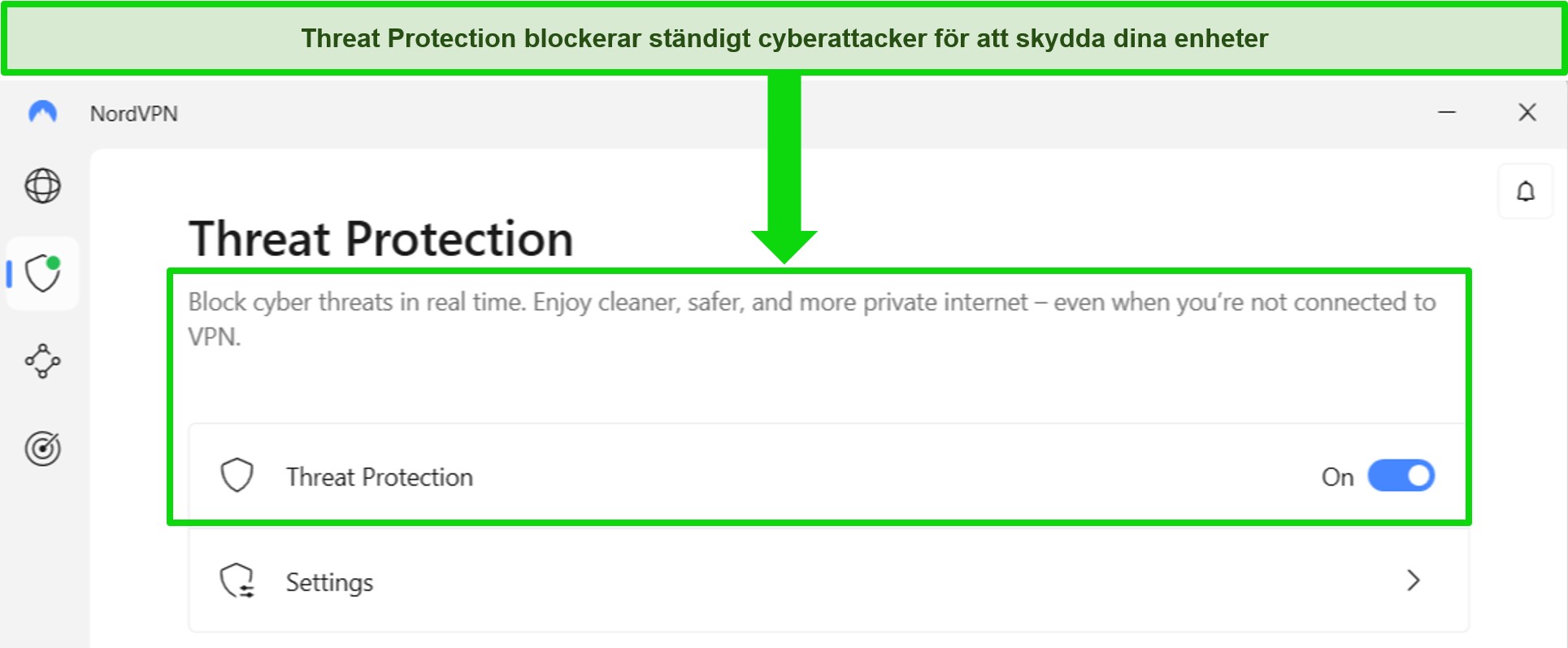
Du kan streama, ladda ner torrents och surfa gratis i upp till 30 dagar med NordVPN:s pengarna tillbaka-garanti. Den har prenumerationer som kostar så lite som €3.09 per månad. För att se till att man verkligen får pengarna tillbaka, kontrollerade jag NordVPN:s pengarna tillbaka-garanti. Inledningsvis försökte supportteamet att ge mig en förlängd provperiod, men påbörjade min återbetalning direkt när jag sa att jag inte var intresserad. Jag fick sedan tillbaka mina pengar inom sex arbetsdagar.
NordVPN fungerar med: Netflix, Amazon Prime Video, BBC iPlayer, Hulu, Disney+, Vudu, SkyTV, HBO Go, HBO Now, Sky, SHOWTIME, DAZN, ESPN, YouTube TV och fler
NordVPN funkar på: Windows, Mac OS, Android, iOS, Windows Phone, Chromebook, Linux, Chrome, Firefox, Fire Stick och Android TV
5. Surfshark — Mest för pengarna, med obegränsade enhetsanslutningar och höga hastigheter
Viktiga funktioner:
- Kort- och långsiktiga prenumerationer erbjuds
- 30 dagars pengarna tillbaka-garanti
- 3200 globala servrar i in 100 länder
- Inga bandbreddsbegränsningar
- Anslut ett obegränsat antal enheter
Surfshark erbjuder mest för pengarna av alla VPN-tjänster i premiumsegmentet. Du kan ansluta ett obegränsat antal enheter med en enda prenumeration (vilket innebär att du kan ansluta hela din familj och till och med dina vänner).
Jag testade Surfsharks obegränsade anslutningar på två PC-datorer, två telefoner, en Fire Stick 4K och en iPad. Min anslutning förblev stabil på samtliga sex enheter. Även när jag aktivt streamade på alla enheter var min snitthastighet 112 Mbps – snabbt nog för UltraHD-kvalitet.
När jag såg priset på tjänsten så trodde jag inte att det var möjligt att erbjuda så pass högklassiga säkerhetsfunktioner för att så lågt pris, men jag blev positivt överraskad.
Surfshark har följande säkerhets- och integritetsfunktioner:
- 256-bitars AES-kryptering på alla enheter, med ChaCha-kryptering för Android-användare.
- VPN-protokollet Wireguard aktiverat som standard.
- Disklösa servrar med enbart RAM för att skydda din integritet (ingen data kan fysiskt extraheras från servrarna).
- Kill-switch (men den är inte aktiverad som standard).
- Skydd mot IP- och DNS-läckor.
Surfshark erbjuder tvåfaktorsautentisering (2FA) på ditt konto. Denna funktion kräver att du anger en extra kod innan du kan logga in, för att säkerställa att bara du (och dem du delar kontot med) kan använda kontot.
Surfshark har något färre globala servrar än rivaler som ExpressVPN, CyberGhost och NordVPN, men jag upplevde inte några problem i mina tester. Jag anslöt enkelt till snabbt fungerande servrar varje gång och fick utmärkta hastigheter för att streama Netflix i UltraHD, ladda ner torrents och surfa på internet.
Du kan testa Surfshark själv med dess 30]-dagars pengarna tillbaka-garanti. De har prenumerationer som kostar så lite som €1.99. Att be om en återbetalning är enkelt med Surfsharks livechatt. Även om supportteamet frågade varför jag ville säga upp prenumerationen, var det inga problem att få pengarna tillbaka (och det tog bara fyra dagar!).
Surfshark fungerar med: Netflix, Amazon Prime Video, Disney+, BBC iPlayer, Sling TV, Hotstar, HBO Max, DAZN och fler
Surfshark funkar på: Windows, Mac OS, Android, iOS, Linux, Fire Stick, PS4, Xbox One, Nintendo Switch, Samsung smart-tv, LG smart-tv, Android TV, Kodi och utvalda routrar
6. PrivateVPN – OpenVPN-protokoll för maximal kompatibilitet med smart-TV från Samsung
Viktiga funktioner:
- 200 servrar i 63 länder
- Ett urval av VPN-protokoll för att maximera kompatibilitet med Samsung smart-TV
- Kill-switch skyddar din integritet om anslutningen försvinner
- Support-bot tillgänglig 24/7 för att svara på enklare frågor
- 30 dagars pengarna tillbaka-garanti
PrivateVPN tillhandahåller flera VPN-protokoll för smart-TV från Samsung, men jag rekommenderar att man använder OpenVPN för högsta kompatibilitetsnivå. Detta protokoll säkerställer höga hastigheter, stark säkerhet och färre anslutningsproblem, vilket är viktigt när man försöker sträckkolla sina favoritserier.
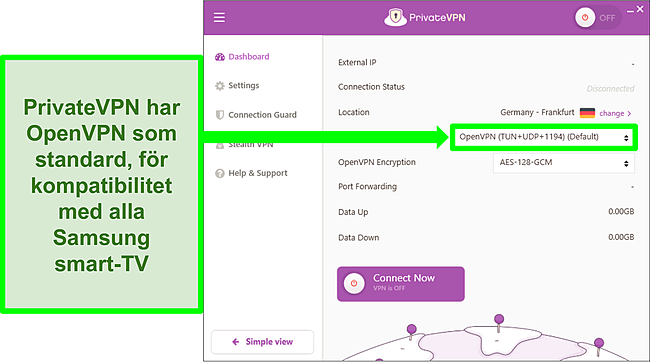
Med officiella appar på svenska har PrivateVPN har även följande säkerhets- och integritetsfunktioner:
- Kryptering av militär kvalitet: Varje anslutning skyddas av 256-bitars AES-kryptering för att skydda din internetaktivitet.
- Skydd mot dataläckor: Blockerar oavsiktliga dataläckor, inklusive av din IP-adress, DNS-anrop och WebRTC-data.
- Integritetspolicy utan loggar: Loggar och sparar inte några användardata medan man är ansluten till servern, men det har inte bekräftats i en extern granskning.
- Port Forwarding: Anslut till en port du väljer för att få bästa möjliga upplevelse medan du streamar tryggt.
Jag åtnjöt högre nedladdningshastigheter och smidig streaming via smart-TV. Ibland tog en serie eller film ett par sekunder att börja, men jag upplevde inte något buffrande när streamen väl hade startat.
Du kan testa PrivateVPN riskfritt i 30 dagar med dess pengarna tillbaka-garanti. Om du vill ha en återbetalning är det bara att prata med kundsupporten i livechatten. När jag testade återbetalningspolicyn kom pengarna tillbaka till mitt bankkonto på fem vardagar.
PrivateVPN är en billig tjänst med alternativ från €2.08 per månad (abonnemang: 36 månader).
PrivateVPN fungerar på: Windows, macOS, Linux, Chromebook, Android, iOS, Blackberry, Raspberry Pi, Chrome, Firefox, Amazon Fire TV, Amazon Fire TV Stick, Xiaomi Mi Box, Google Chromecast, Android TVs, routrar och mer.
2025-uppdatering! PrivateVPN har sänkt priserna under begränsad tid till galna €2.08 per månad med 3-årsplanen (du kan spara upp till %)! Det här är ett tidsbegränsat erbjudande, så se till att nyttja det innan det är för sent. Mer information om erbjudandet finns här.
7. IPVanish – Detaljerat gränssnitt gör det enkelt att välja de snabbaste servrarna
Viktiga funktioner:
- 2.400 + servrar i 109 länder, för enkelt åtkomst till närliggande servrar i hela världen
- Servermenyn listar ping och belastning så att du enkelt kan välja en snabb, trygg anslutning
- Äger och driver hela sitt servernätverk, för maximal säkerhet
- Livechatt-support 24/7
- 30-dagars pengarna tillbaka-garanti
IPVanish ger dig all information du behöver för att välja bäst server, med ett detaljerat gränssnitt som visar ping (latens) och användarbelastning för varje individuell server. Jag valde servrar med låg ping och belastning, vilket gav mig konsekvent höga hastigheter med pålitliga, stabila anslutningar.
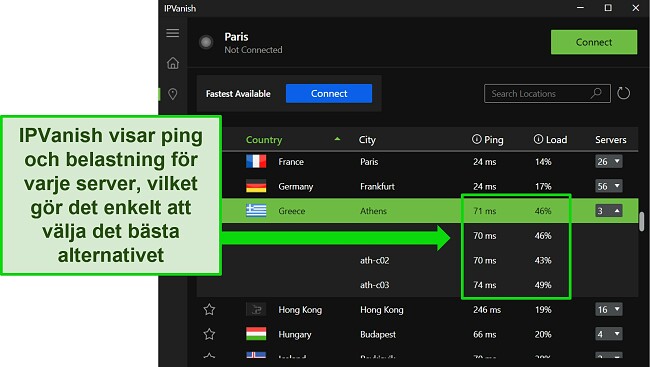
När jag testade IPVanishs hastigheter var förlusten minimal – runt 20 procent långsammare än min vanliga internethastighet. Jag kunde streama på min smart-tv utan lagg eller buffrande. Det var även trevligt att se att IPVanish är kompatibel med flera routrar, med detaljerade installationsguider på dess webbplats. Det är värt att nämna till Windows-användare att IPVanish har ett officiellt gränssnitt på svenska.
I mina tester kunde jag och mitt team komma åt följande med IPVanish:
| Netflix | Disney+ | Amazon Prime Video |
| ESPN | Showtime | …och fler! |
Nackdelen med IPVanish är att det kan krävas flera försök att hitta en server som funkar med din streamingenhet. Min kollega i USA bytte servrar två gånger innan han kunde ansluta till Netflix, men när anslutningen väl var upprättad så funkade det smidigt och laggfritt.
Lyckligtvis har IPVanish toppklassiga säkerhets- och integritetsfunktioner:
- Kryptering och läckageskydd av högsta kvalitet: Varje anslutning skyddas med 256-bitars AES-kryptering och läckageskydd för DNS, IP och WebRTC.
- Säkra protokoll: OpenVPN, WireGuard och IKEv2 är tillgängliga.
- Granskad inga loggar-policy: Bekräftat av tredje part att IPVanish inte loggar eller sparar användardata.
- Obegränsade anslutningar: Ingen enhetsgräns och inga datagränser innebär att du kan streama utan oro.
IPVanish är en stabil VPN till ett rimligt pris, med prenumeration från €1.97/månad (abonnemang: 2 år). Du kan testa IPVanish utan risk med dess 30-dagars pengarna tillbaka-garanti och det är superlätt att få en återbetalning – logga bara in på ditt konto på webbplatsen och säg upp prenumerationen.
IPVanish funkar på: Windows, macOS, Linux, Chromebook, Android, iOS, Raspberry Pi, Chrome, Xbox, Firefox, Amazon Fire TV, Amazon Fire TV Stick, Roku, Google Chromecast, Android TV, routrar och mer.
Hur man hittar bäst VPN för smart-TV från Samsung
Innan du testar att ansluta din smart-TV till en VPN är det viktigt att se till att du har rätt VPN. Utöver att fungera med Wi-Fi-routrar, anslutningsdelning eller Smart DNS kommer här några andra aspekter att tänka på:
- Höga hastigheter – VPN-tjänster är kända för att påverka hastigheten negativt. För att en VPN ska lämpa sig för streaming måste den ha utmärkta anslutningshastigheter, för att säkerställa att man fortfarande kan streama i HD och 4K utan problem med buffrande.
- Förmåga att avblockera de främsta streamingsidorna – Streamingtjänsterna blockerar vanligtvis åtkomst till deras tjänster om de upptäcker en VPN. Av denna anledning måste man välja en VPN som har testats med olika streamingtjänster – ett alternativ som ExpressVPN har dolda servrar (obfuscation) som döljer din VPN-trafik så att den inte upptäcks.
- Större servernätverk – Ett större nätverk av servrar hjälper till att motverka att de blir överfulla, vilket kan göra dina streamar långsammare och orsaka irriterande buffrande.
- Stark säkerhet och dataintegritet – Utöver sin förmåga att avblockera streamingtjänster kan en VPN hålla dina data och internetaktiviteter privata. Välj en leverantör med kryptering av militär kvalitet (256-bit) och en inga loggar-policy som ser till att dina data förblir anonyma.
- Användarvänlighet – Att ansluta en VPN till en smart-tv kan vara lite klurigt, så din VPN måste vara enkel att navigera, med detaljerade installationsguider som vägleder dig i processen.
- Mycket för pengarna – Toppklassiga tjänster kostar ofta lite mer, men samtliga rekommenderade VPN-tjänster är väl värda sin kostnad – med extra funktioner, säkerhet och integritet, såväl som en pengarna tillbaka-garanti. Om du bara behöver tjänsten en kort tid så föreslår jag att du tittar på de VPN-tjänster med de bästa månadserbjudandena.
- Snabb kundsupport – Se till att hitta en leverantör med snabb kundsupport, helst med livechatt öppen 24/7.
Vanliga frågor: Använda VPN med smart TV från Samsung
Vilka smart TV-appar kan en VPN hjälpa till att avblockera?
Så länge din VPN är kapabel att avblockera streamingtjänster så är möjligheterna oändliga. Allt du behöver göra är att ansluta din VPN till en region där tjänsten du behöver erbjuds. Om du till exempel vill använda Hulu på din smart-TV så ansluter du till en amerikansk VPN-server som inte är blockerad för att få åtkomst.
Här är en lista över de populäraste tjänsterna som du kan avblockera med en VPN:
TV, filmer och nyheter
| Netflix | Amazon Prime Video | Disney+ | ITV Hub |
| Hulu | Sky Go | Vudu | YouTube TV |
| HBO | BBC iPlayer | Apple TV+ | Sling TV |
Musik
| Spotify | Pandora | Tidal |
Sport
| DAZN | ESPN | The Tennis Channel |
Hur kan jag se på Netflix på min smart-TV med en VPN?
För att se på Netflix på din smart-TV med en VPN ska du följa dessa steg:
- Ladda ner och starta en av VPN-tjänsterna på den här listan.
- Installera VPN-tjänsten med en av installationsguiderna för smart-TV ovan.
- Ladda ner och logga in på Netflix-appen på din smart-TV.
- Anslut till en VPN-server på platsen för ditt lokala Netflix-konto. Du är då redo att börja titta på dina favoritserier och filmer!
Tänk om jag får ett IP-proxyfel/Netflix-fel när jag försöker titta på Samsung smart TV-appar med VPN?
För att att undvika Netflix-felet eller om du får ett IP-fel i en annan app, kan du testa att byta till en annan VPN-server. Detta eftersom streaming-appar aktivt blockerar VPN-tjänster och ständigt lägger till upptäckta servrar till sin blockeringslista. För att garantera att du inte ser några proxyfel bör du använda en de toppklassade VPN-tjänster som rekommenderas ovan – de har testats för att säkerställa att en fungerande anslutning till de streamingtjänster du gillar bäst.
Ett annat alternativ är att använda fristående Smart DNS-tjänster, som låter dig titta på innehåll från var som helst utan att behöva kryptera din internettrafik. Det påverkar inte din hastighet och ta sig fortfarande förbi proxyfel i streamingappar – problemet är att streamingtjänster konstant blockerar DNS-proxys. Än värre är att en DNS-proxy inte skyddar din integritet med kryptering, till skillnad från VPN-tjänster.
Kan jag använda en VPN på min smart-tv utan att konfigurera min router?
Ja, du kan få VPN-skydd till din smart-tv via anslutningsdelning på din Windows-PC. Du kan göra din PC till en virtuell router och ansluta din smart-tv till Wi-Fi-hotspoten från din dator – det är enkelt att ställa in och tar bara några minuter.
Därifrån kan du kontrollera din VPN med din PC-app, och eftersom din smart-tv är ansluten till din PC kommer den också att dra nytta av VPN-krypteringen. När du är klar är det bara att koppla bort din smart-tv från din PC och ansluta till den vanliga Wi-Fi-routern.
Kan jag använda en proxy istället för en VPN?
Det kan du, men jag rekommenderar det inte. En DNS-proxy är mycket mer begränsad än en premium-VPN, och det på flera sätt:
- Färre serverplatser – Proxyn kanske inte har servrar tillgängliga på din önskade plats.
- Dålig säkerhet – Proxytjänster saknar kryptering, så de skyddar inte dina data mot hackare och spioner, och håller inte dina internetaktiviteter (även om en proxy döljer din riktiga IP-adress).
- Lätt att upptäcka – Med sin bristfälliga säkerhet och få servrar är DNS-proxytjänster lätta att upptäcka och blockera för streamingtjänster och begränsade nätverket.
- Ofta inkompatibla med smart-tv – DNS-proxytjänster är dessutom ofta inkompatibla med smart-tv och routrar, vilket gör det omöjligt att ens ansluta.
Du får en mycket lättare och bättre upplevelse om du ställer in din smart-TV med en VPN. Vissa VPN-tjänster inkluderar en DNS-proxy – ExpressVPN:s MediaStreamer är en DNS-funktion som faktiskt är kompatibel med din smart-tv.
Kan jag använda en gratis VPN för smart TV från Samsung?
Tyvärr kan du inte använda en gratis VPN med din smart-TV om du vill avblockera streamingtjänster som Netflix och Hulu, även om det finns en del rätt bra gratis VPN-tjänster där ute, blockerar streamingtjänsterna ofta VPN-tjänster, och du lär inte kunna hitta en gratisvariant som håller jämna steg med den konstanta svartlistningen av IP-adresser. Om du använder en gratis VPN för Netflix så lär du generellt få irriterande proxyfel när du försöker streama.
Om du vill se vilka serier och filmer du kan komma åt när du streamar med en VPN på din smart-TV kan du testa CyberGhost gratis i 45 dagar med dess pengarna tillbaka-garanti. Jag testade återbetalningspolicyn själv och kan bekräfta att man får en fullständig återbetalning så sent som sista dagen i pengarna tillbaka-perioden. När jag var klar med att använda CyberGhost med min smart-TV från Samsung och kontaktade livechatten för att få pengarna tillbaka, behandlades min förfrågan snabbt och pengarna kom tillbaka till mitt konto på mindre än en vecka.
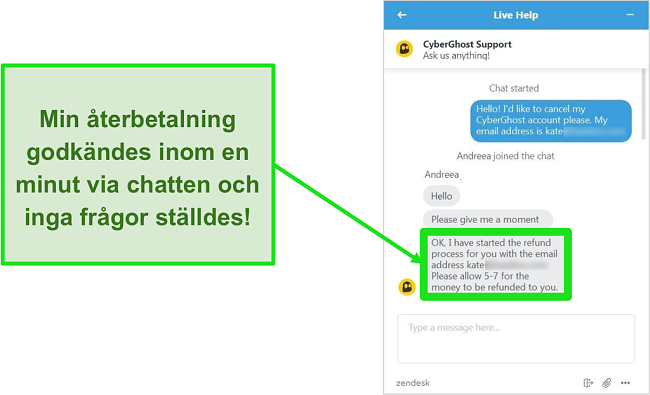
Få ut mer av din smart-TV från Samsung med en VPN
Om du betalar en prenumerationsavgift varje månad för streamingtjänster för smart-TV bör du få tillgång till allt tillgängligt innehåll. Det är därför det är väl värt ansträngningen att använda en VPN för att ge sig själv åtkomst till hela världens serier och filmer.
Som en bonus kommer din Samsung smart-TV vara betydligt säkrare och hålla dina inloggningar privata samtidigt som du skyddas mot hackare. Med otroligt pålitliga anslutningar, kompatibilitet med streamingappar och toppklassig säkerhet är ExpressVPN leverantören jag förlitar mig på för min Samsung smart-TV. Du kan dessutom testa ExpressVPN riskfritt – om du inte gillar något är det bara att be om en återbetalning.
* Observera att ExpressVPN:s generösa pengarna tillbaka-garanti endast gäller för nya kunder.
Sammanfattning – Bäst VPN på Samsung smart TV2025
Redaktörens anmärkning: Vi värdesätter vår relation med våra läsare, och vi strävar efter att förtjäna ditt förtroende genom transparens och integritet. Vi är i samma ägargrupp som några av de branschledande produkter som recenseras på denna sida: Intego, Cyberghost, ExpressVPN och Private Internet Access. Detta påverkar dock inte vår granskningsprocess, eftersom vi följer en strikt testmetod.















Lämna en kommentar
Avbryt